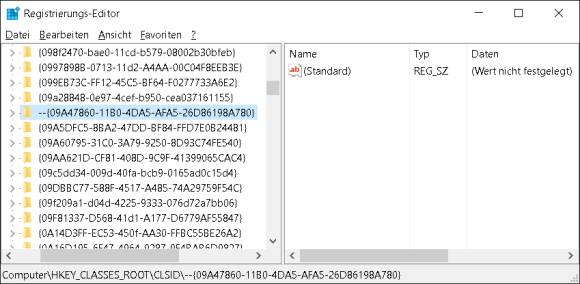Tipps & Tricks
09.05.2016, 06:00 Uhr
Win10: Windows Defender aus Kontextmenü werfen
Wenn Sie auf einen anderen Virenscanner schwören, wollen Sie den Kontextmenü-Eintrag des Windows Defenders womöglich loswerden. Das ginge dann so.
Wenn Sie mit der rechten Maustaste auf eine Datei klicken, erscheint im Kontextmenü unter anderem auch der Eintrag «Führen Sie die Überprüfung mit Windows Defender durch». Sie haben aber vielleicht einen anderen Virenscanner installiert und wollen Ihr Kontextmenü lieber schlank halten.
Lösung: Öffnen Sie den Registry-Editor, indem Sie auf Start klicken, regedit eintippen, mit Rechts auf den Registrierungs-Editor klicken und Als Administrator ausführen wählen. Tippen Sie gegebenenfalls das Administratorpasswort ein.
Navigieren Sie übers Auflklappen der Zweige in der linken Spalte zu diesem Zweig:
HKEY_CLASSES_ROOT\CLSID\
Er enthält viele kryptisch benannte Unterzweige, die aber zum Glück alphanumerisch sortiert sind. Machen Sie den folgenden Zweig ausfindig: {09A47860-11B0-4DA5-AFA5-26D86198A780}. Klicken Sie mit Rechts drauf und wählen Sie im Kontextmenü den Befehl Umbenennen. Fahren Sie vor den Zweignamen und fügen Sie vorne zwei Minuszeichen (--) ein, sodass der Zweig dann so heisst:
HKEY_CLASSES_ROOT\CLSID\--{09A47860-11B0-4DA5-AFA5-26D86198A780}
Navigieren Sie nun auch hierhin:
HKEY_LOCAL_MACHINE\SOFTWARE\Classes\CLSID\
Hier sollte ebenfalls ein Unterzweig des Namens {09A47860-11B0-4DA5-AFA5-26D86198A780} vorhanden sein. Er wird aber wahrscheinlich bereits die zwei Minuszeichen übernommen haben. Falls nicht, benennen Sie auch ihn um, sodass er so heisst:
HKEY_LOCAL_MACHINE\SOFTWARE\Classes\CLSID\
Hier sollte ebenfalls ein Unterzweig des Namens {09A47860-11B0-4DA5-AFA5-26D86198A780} vorhanden sein. Er wird aber wahrscheinlich bereits die zwei Minuszeichen übernommen haben. Falls nicht, benennen Sie auch ihn um, sodass er so heisst:
HKEY_LOCAL_MACHINE\SOFTWARE\Classes\CLSID\--{09A47860-11B0-4DA5-AFA5-26D86198A780}
Der Kontextmenü-Eintrag des Windows-Defenders verschwindet damit sofort. Falls Sie ihn eines Tages zurückwollen, benennen Sie die Einträge wieder um, indem Sie die laut obiger Anleitung eingefügten Minuszeichen wieder entfernen.
Kommentare
Es sind keine Kommentare vorhanden.